[삼]
받은 편지함은 압도적으로 압도적으로 빠르게 될 수 있습니다. 이메일 계정을보다 잘 유지하는 한 가지 방법은 폴더 (Gmail의 "라벨"라고도 함)를 작성하는 것입니다. 이메일을 구성하십시오 따라서. Gmail에서 생성하는 방법은 다음과 같습니다.
위에 언급했듯이 Gmail은 레이블로 알려진 시스템을 사용합니다. 실제로 폴더가 없습니다. 레이블과 전통적인 폴더 (예 : 여러 레이블에 이메일을 할당하는 기능)에는 미묘한 차이가 있지만 개념은 훨씬 똑같습니다. 레이블은 폴더와 마찬가지로 전자 메일을 구성하는 데 사용됩니다.
데스크탑 용 Gmail에서 새 레이블을 만듭니다
시작하려면, 그를 엽니 다 Gmail 웹 사이트 바탕 화면 브라우저 (예 : Chrome)에서 계정에 로그인하십시오. 그런 다음 창의 오른쪽 상단 모서리에있는 기어 아이콘을 클릭하십시오.
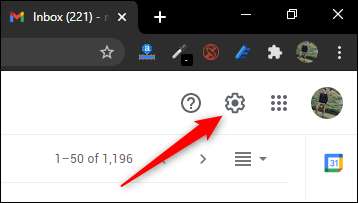
드롭 다운 메뉴가 나타납니다. "모든 설정 참조"를 클릭하십시오.
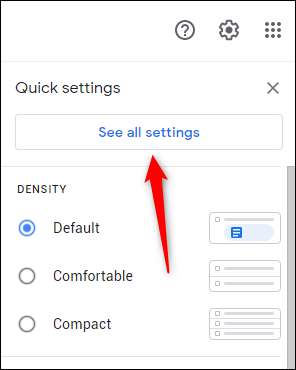
그런 다음 "레이블"탭을 선택하십시오.
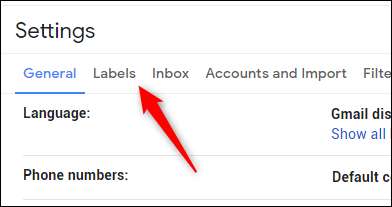
"레이블"섹션으로 스크롤하고 "새 레이블 만들기"버튼을 클릭하십시오.
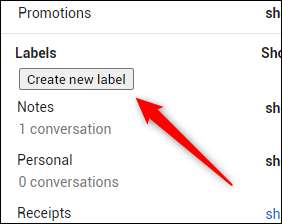
"새 레이블"팝업 창이 나타납니다. "새 레이블 이름을 입력하십시오"아래의 텍스트 상자에 새 레이블의 이름을 입력하십시오. 새 레이블을 생성하려면 "만들기"를 클릭하십시오.
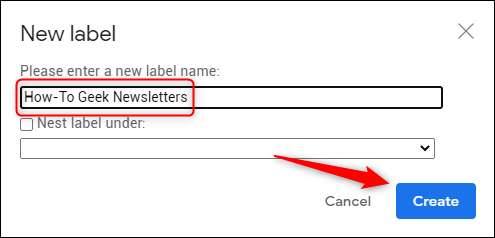
레이블을 중첩 할 수도 있습니다. 그렇게하려면 적어도 하나의 레이블이 이미 생성되어 있어야합니다. "아래에서 둥지 레이블 아래"상자를 선택하고 텍스트 오른쪽에있는 화살표를 클릭 한 다음 드롭 다운 메뉴에서 상위 레이블을 선택하십시오.
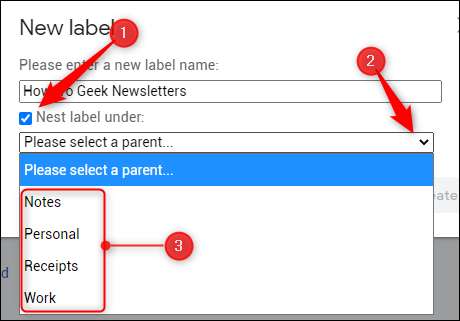
토스트 알림은 라벨이 생성 된 화면의 왼쪽 하단 모서리에 나타납니다.

새 레이블이 이제받은 편지함의 왼쪽 창에 나타납니다.
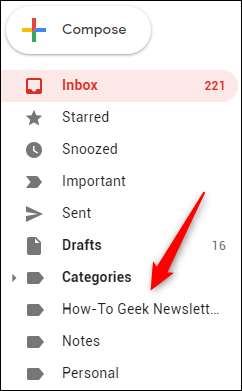
관련된: gimmicks 잊어 버리십시오 : 여기에 Gmail받은 편지함을 구성하는 가장 좋은 방법은 다음과 같습니다.
모바일 용 Gmail에서 새 레이블을 만듭니다
Gmail 앱을 사용하여 새 레이블을 만들 수도 있습니다. 아이폰 , iPad. , 또는 기계적 인조 인간 ...에 이렇게하려면 모바일 장치에서 Gmail 앱을 열고 화면의 왼쪽 상단 모서리에있는 햄버거 메뉴 아이콘을 누릅니다.
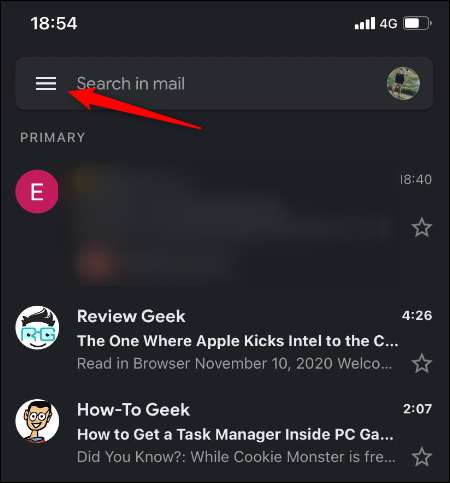
모든 방법을 아래로 스크롤하고 "레이블"섹션에서 "새로 만들기"를 누릅니다.
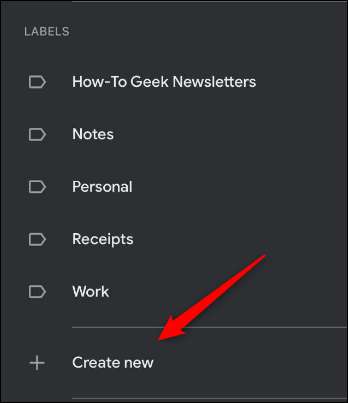
텍스트 상자를 누르고 새 레이블의 이름을 입력하십시오. 그런 다음 "완료"를 누릅니다.
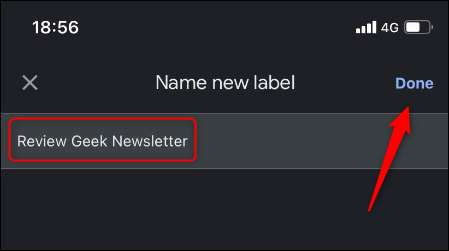
이제 새 레이블이 생성됩니다.
레이블을 만드는 것은 더 나은 첫 걸음 일뿐입니다 받은 편지함 관리 하지만 좋은 첫 걸음입니다. Gmail의 이메일 관리 도구 세트를 사용하여 작은 가사를 통해 도달 할 수 있습니다. 받은 편지함 제로 ... 어쩌면 어쩌면.







